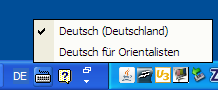Anleitung zur Installation neuer Tastaturlayouts
(Die folgenden Hinweise gelten für Windows 11)
- Laden Sie die für das gewünschte Tastaturlayout benötigte ZIP-Datei herunter (z.B. farsphon.zip) und entpacken Sie diese.
- Führen Sie in dem entpackten Verzeichnis (z.B. farsphon) die Datei setup.exe aus.
Weiter geht es nun in den Windows-Einstellungen:
- Gehen Sie zu Einstellungen -> Zeit und Sprache -> Sprache und Region.
- Falls unter "Sprache" die entsprechende Sprache noch nicht auftaucht, klicken Sie auf "Sprache hinzufügen", sonst weiter unter 6.
- Wählen Sie die Sprache (z.B. "Persisch") aus und klicken Sie auf "Weiter".
- Bei Bedarf optional unter "Sprachfeatures" "Sprachpaket" auswählen. Die gewählte Sprache kann auch als Windows-Anzeigesprache ausgewählt werden.
- Auf "Installieren" klicken.
- Bei dem Balken für die gewünschte Sprache rechts auf die drei Punkte
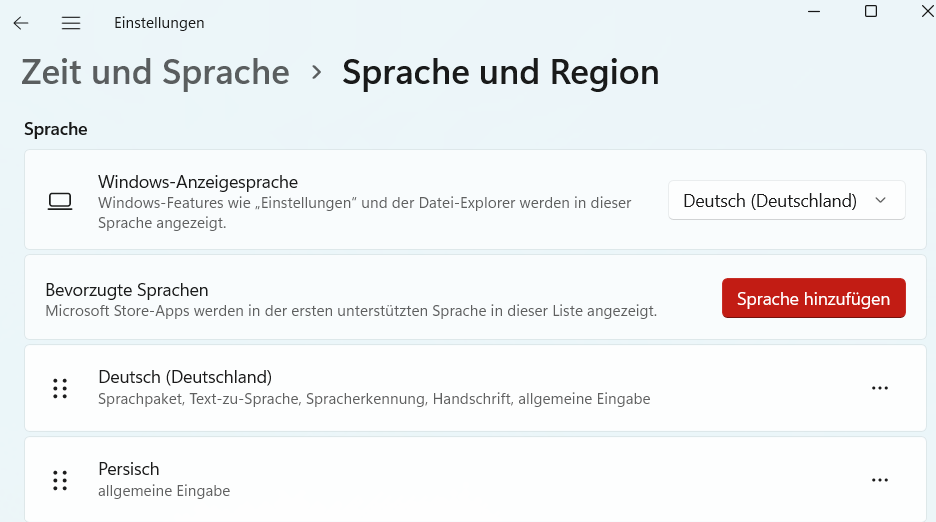
- Klicken Sie unter "Textdienste und -eingabesprachen" auf "Details".
- Klicken Sie im Fenster "Textdienste und Eingabesprachen" unter "Einstellungen" auf die Schaltfläche "Eingabegebietsschemaleiste".
- Die Kontrollkästchen "Eingabegebietsschema-Leiste auf dem Desktop anzeigen" und "Zusätzliche Symbole oberhalb der Taskleiste anzeigen" müssen aktiviert sein.
- Bestätigen Sie mehrmals mit "OK"
- Auf der Taskleiste sollte nun rechts unten (auf der Abb. rot umrandet) das Symbol für das aktive Tastaturlayout erscheinen. Wenn Sie darauf klicken, können sie die installierten Sprachen bzw. Tastaturlayouts auswählen.
- Falls für eine Sprache mehrere Tastaturlayouts installiert sind, müssen Sie außerdem auf das Tastatursymbol rechts neben dem Sprachsymbol klicken und das gewünschte Layout auswählen.